Rispetto alle versioni precedenti, iOS 13 consente di gestire alcune opzioni in più per quanto riguarda l’ottimizzazione e la durata della batteria dell’iPhone. Alcuni di questi suggerimenti sono però universali e valgono per qualsiasi versione di iOS.
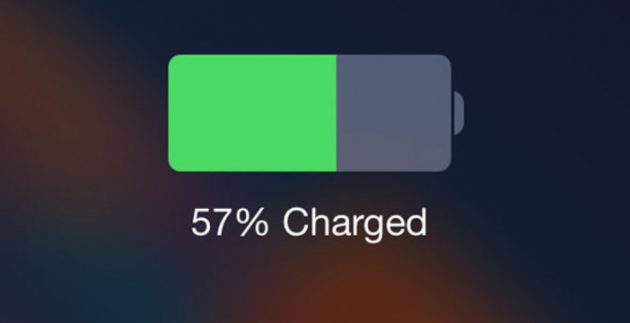
Limitare l’utilizzo dei servizi di localizzazione
Controllare le impostazioni di accesso alla localizzazione da parte delle singole app è utile non solo per motivi di privacy, ma anche per evitare un consumo eccessivo e spesso inutile di batteria dell’iPhone.
- Apri Impostazioni
- Seleziona Privacy
- Clicca su Servizi di localizzazione
- Guarda la lista di app e disattiva i servizi di localizzazione dove non necessari
Per ogni app hai tre opzioni:
- Mai: l’app non potrà mai accedere alla tua posizione
- Chiedi la prossima volta: alla prossima apertura ti sarà chiesto se vuoi attivare o meno l’accesso
- Durante l’utilizzo: l’app accede ai dati sulla posizione solo quando è aperta e attiva
- Sempre: accesso consentito anche in background
“Mai” è l’opzione da selezionare se vuoi impedire all’app di utilizzare i dati sulla tua posizione. Un buon compromesso può comunque essere quello di selezionare la voce “Durante l’utilizzo“, in questo modo verrà migliorata la durata della batteria su iPhone.
Leggi anche: Le basi per migliorare la durata della batteria su iPhone
Limitare le app che usano il Bluetooth
iOS 13 ha introdotto una funzione che consente di gestire l’accesso al Bluetooth da parte delle app. Molte applicazioni richiedono questo accesso senza particolari motivi, per cui è bene consultare la lista e disattivare l’accesso dove non serve:
- Apri Impostazioni
- Seleziona Privacy
- Clicca su Bluetooth
- Guarda la lista di app e disattiva il Bluetooth dove non necessario
Il Bluetooth può anche essere disattivato del tutto da Impostazioni > Bluetooth, ma questo impedirà di utilizzare dispositivi come AirPods e Apple Watch, malgrado un miglioramento della durata della batteria su iPhone.
Risparmio energetico
Funzione disponibile da diversi anni, permette di ridurre temporaneamente le attività svolte in background, come l’esecuzione di download e aggiornamento delle app, l’aggiornamento delle e-mail e tanto altro:
- Vai in Impostazioni
- Clicca su Batteria
- Attiva il toggle Risparmio energetico
Utile soprattutto quando la percentuale della batteria è sotto al 20%.
Utilizzare il Wi-Fi
Il Wi-Fi consuma meno energia di una connessione cellulare, quindi per massimizzare la durata della batteria anche Apple consiglia di collegarsi al Wi-Fi ogni volta che è possibile. A casa o al lavoro, consigliamo di utilizzare sempre la connessione Wi-Fi se presente per migliorare la durata della batteria dell’iPhone.
Modalità aereo
Quando ti trovi in un’area senza copertura cellulare o comunque con segnale basso, l’iPhone consumerà più del solito perché alla continua ricerca di linea. In questo caso, una buona idea è quella di attivare la modalità aereo dal Centro Notifiche o dalle impostazioni di iOS.
Controllare lo stato della batteria
iOS fornisce tutte le informazioni necessarie per capire lo stato della batteria: basta andare in Impostazioni > Batteria > Stato Batteria. Qui troverai le info sulla Capacità massima, un valore che indica la capacità della batteria in rapporto a quando era nuova.
Un valore di capacità basso può portare a un numero inferiore di ore di utilizzo tra una carica e l’altra. Quando la capacità massima è su buoni livelli, iOS non consente di gestire l’opzione di gestione delle prestazioni, in quanto questa funzione risulterebbe praticamente inutile. In caso contrario, può essere utile sostituire la batteria.
LEGGI ANCHE: Come sostituire la batteria dell’iPhone
Caricamento ottimizzato
Il caricamento ottimizzato della batteria consente all’iPhone di ridurre l’usura della batteria. Il dispositivo apprende dalle tue abitudini di ricarica quotidiane e attende che tu non debba usarlo di nuovo per caricarlo oltre l’80%. .
Apple consiglia inoltre di evitare temperature estreme per evitare danni permanenti alla batteria dovuti al caldo o al freddo. Inoltre, se in alcuni casi il tuo iPhone si surriscalda durante la ricarica, è meglio rimuovere la custodia per mantenere la batteria in salute per un periodo di tempo più lungo.
Quali app consumano più batteria
iOS è in grado di calcolare quali sono le app che mangiano più batteria, vuoi perché utilizzate più delle altre, vuoi per l’utilizzo di servizi di localizzazione o di importanti risorse hardware.
Andando in Impostazioni > Batteria puoi controllare le app che hanno consumato più batteria in un dato intervallo di tempo (ultime 24 ore o ultimi 10 giorni). Per ogni app è indicato anche il tempo di utilizzo in background.
Da questa sezione puoi quindi capire quali app consumano di più e, se possibile, moderarne l’utilizzo o le funzioni in background.
Limitare le attività in backgound
Le app utilizzano le funzionalità di aggiornamento in background per aggiornare alcuni contenuti anche quando non sono aperte e attive sullo schermo. Gli aggiornamenti in background possono influire negativamente sulla durata della batteria, per questo iOS permette di disattivare del tutto questa opzione o di farlo solo per determinate app:
- Apri Impostazioni
- Seleziona Generali
- Clicca su Aggiorna app in background
Da qui puoi scegliere di disattivare la funzione per singole app, ma anche di attivarla solo sotto rete Wi-Fi (onde evitare anche un consumo eccessivo di dati).
Altri consigli
- Limitare l’aggiornamento delle e-mail: Impostazioni > Password e account > TuaMail > Scarica nuovi dati
- Limitare le notifiche delle app: Impostazioni > Notifiche > App. Da qui puoi disattivare la ricezione delle notifiche dalle app che desideri. Puoi anche gestire suoni e badge, oltre alle tipologie di notifiche. Apple ha introdotto una funzione che ti consente di modificare le impostazioni di notifica direttamente dalla notifica stessa nella schermata di blocco. Basta premere a lungo su una notifica e quindi toccare i tre punti (…) per accedere alle opzioni che includono anche la disattivazione totale delle notifiche per quell’app
- Disattivare download automatici delle app: Impostazioni > TuoProfilo > iTunes e App Store, quindi disattiva le voci Musica e/o App e/o Libri e/o Aggiornamenti app.
- Disattivare aggiornamenti automatici: Impostazioni > Generali > Aggiornamento software > Aggiornamenti automatici, quindi disattiva la voce relativa. Da qui, assicurati sempre che iOS sia comunque aggiornato all’ultima versione
- Attivare la modalità dark sugli iPhone con schermo OLED: Impostazioni > Schermo e luminosità > Scuro. Puoi scegliere di attivare il tema scuro sempre o in modo automatico in base all’ora del giorno
- Diminuire la luminosità dello schermo dal Centro di Controllo o da Impostazioni > Schermo e luminosità
- Attiva il blocco automatico dello schermo dopo tot minuti in Impostazioni > Schermo e luminosità
- Assicurati che tutte le app terze siano aggiornate: apri App Store, clicca sull’icona del tuo profilo in alto a destra e clicca su Aggiorna tutto
- Riavvio iPhone: in alcuni casi può essere utile riavviare il dispositivo. Se notate un consumo eccessivo della batteria e la batteria è in buono stato, allora consigliamo un ripristino completo del dispositivo.
BONUS: non chiudere manualmente le app. La procedura di chiudere le app dalla schermata del multitasking è semplicemente inutile. Almeno non perderete tempo nell’ottimizzare inutilmente la durata della batteria dell’iPhone.



